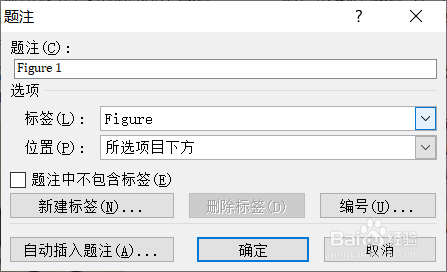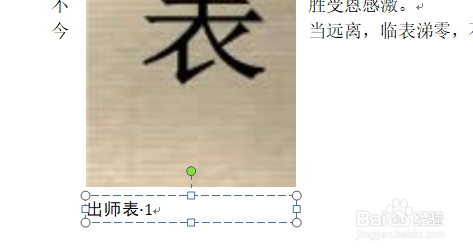1、第一步:首先我们在桌面上打开一篇word文档,在桌面上找到word文档的图标双击之后打开即可,打开之后我们准备进行下一步操作。
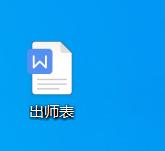
2、第二步:打开之后显示如下界面,我们在此界面上可以进行文本的修改以及字体字号的修改。我们在此界面上点击插入功能组,之后我们准备进行下一步操作。
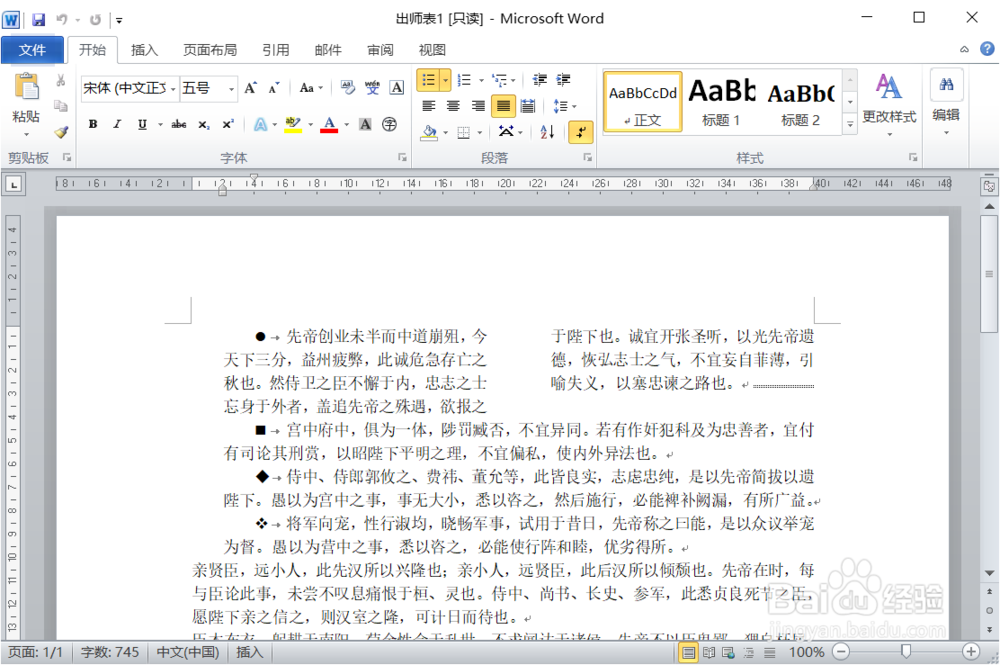
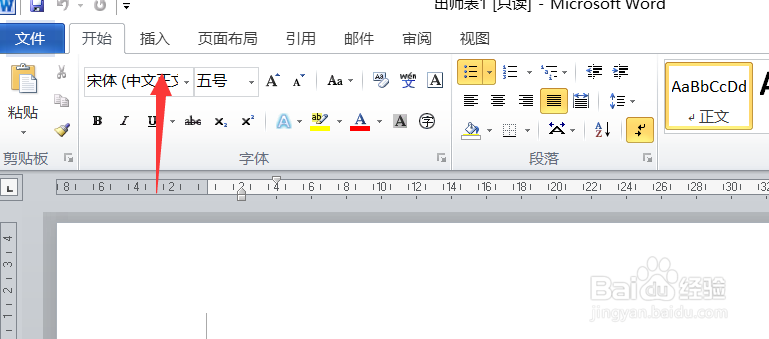
3、第三步:点击插入功能组之后显示如下界面,我们在此界面上可以进行图片或是形状的插入。我们在此界面上点击图片,在文件中找到我们想要插入的图片放到文档中。
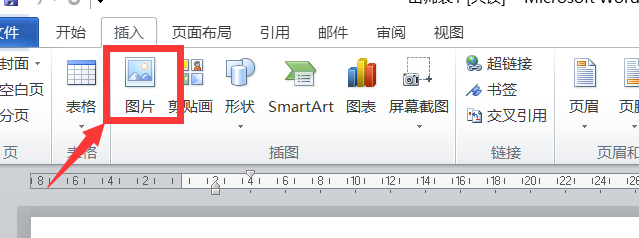
4、第四步:插入完成之后显示如下界面,我们在此界面上选中图片,之后用右键单击图片,在弹出的框中选择插入题注。之后我们准备进行下一步操作。
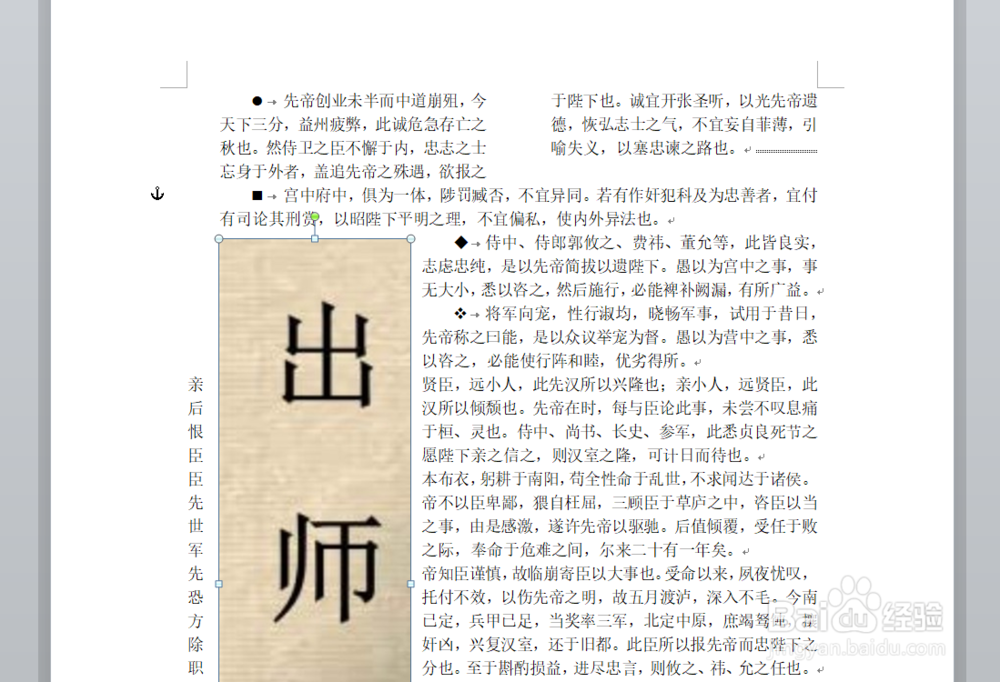
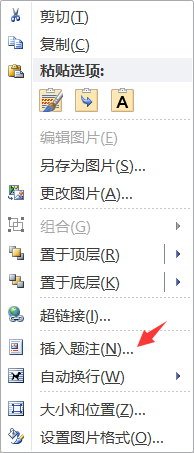
5、第五步:点击之后显示如下界面,我们新建标签输入出师表,之后我们点击确定。接着就设置完成了。可以在下图中看到设置完成的效果。是不是非常简单且实用,大家快去试试吧。